Raporttien luominen Word-muodossa käyttämällä sähköisen raportoinnin konfiguraatioita uudelleen Excel-mallien avulla
Raporttien luonti Microsoft Word -asiakirjoina edellyttää uuden sähköisen raportoinnin (ER) muodon määrittämistä. Vaihtoehtoisesti voidaan käyttää uudelleen ER-muotoa, joka suunniteltiin alun perin luomaan raportteja Excel-työkirjoina. Siinä tapauksessa Excel-malli on korvattava Word-mallilla.
Seuraavat menettelyt osoittavat, miten käyttäjät, jolla on joko järjestelmänvalvojan tai sähköisen raportoinnin kehittäjän rooli, voi määrittää ER-muodon luomaan raportteja Word-tiedostoina käyttämällä uudelleen ER-muotoa, joka suunniteltiin luomaan raportteja Excel-tiedostoina.
Nämä menettelyt voidaan suorittaa GBSI-yrityksessä.
Edellytykset
Näiden menettelyjen suorittaminen edellyttää, että tehtäväoppaassa OPENXML-muodossa luotavien raporttien määritysten suunnittelu olevat vaiheet suoritetaan ensin.
Lisäksi malliraporttia varten on ladattava ja tallennettava paikallisesti seuraavat mallit:
- Maksuraportin malli (SampleVendPaymDocReport.docx)
- Maksuraportin sidottu malli (SampleVendPaymDocReportBounded.docx)
Nämä menettelyt koskevat toimintoa, joka lisättiin Dynamics 365 for Operationsin versiossa 1611 (marraskuu 2016).
Aiemmin luodun ER-raporttimäärityksen valitseminen
Siirry Dynamics 365 Financessa kohtaan Organisaation hallinto>Työtilat>Sähköinen raportointi.
Varmista, että konfiguraation lähde Litware Inc. on valittu aktiivisena. Jos näin ei ole, noudata tehtäväoppaan Määrityspalvelujen luominen ja merkitseminen aktiivisiksi.
Valitse Raportointikonfiguraatiot. Käytössä on aiemmin luodut ER-määritykset, jotka suunniteltiin alun perin luomaan OPENXML-muotoisia raportteja.
Laajenna Konfiguraatiot-sivun määrityspuun vasemmassa ruudussa Maksumalli ja valitse sitten Laskentataulukkoraportin esimerkki.
Muistiinpano
Valitun ER-muodon luonnosversiota voi muokata Versiot-pikavälilehdessä.
Valitse Suunnittelu.
Huomaa, että Muodon suunnittelija -sivulla oleva juuren muotoelementin otsikko ilmaisee, että käytössä on Excel-malli.

Ladatun Word-mallin tarkasteleminen
- Avaa Wordin työpöytäsovelluksessa aiemmin ladattu SampleVendPaymDocReport.docx-mallitiedosto.
- Tarkista, että mallissa on vain sen asiakirjan asettelu, jonka haluat luoda ER-raporttina.

Excel-mallin korvaaminen Word-mallilla ja mukautetun XML-osan lisääminen
Tällä hetkellä OPENXML-muotoisen raportin luonnissa käytetään mallina Excel-tiedostoa. Tämä malli korvataan aiemmin ladatulla Wordin SampleVendPaymDocReport.docx-mallitiedostolla. Lisäksi Word-mallia laajennetaan lisäämällä mukautettu XML-osa.
Valitse Financessa Muodon suunnittelija -sivun Muoto-välilehdessä Liitteet.
Poista aiemmin luotu Excel-malli valitsemalla Liitteet-sivulla Poista. Vahvista muutos valitsemalla Kyllä.
Valitse Uusi>Tiedosto.
Muistiinpano
Valittavan asiakirjatyypin on oltava sellainen, että se on määritetty ER-parametreissa tallentamaan ER-muotojen mallit.
Valitse Selaa, siirry aiemmin ladattuun SampleVendPaymDocReport.docx-tiedostoon ja valitse se.
Valitse OK.
Sulje Liitteet-sivu.
Anna tai valitse Muodon suunnittelija -sivun Malli-kentässä SampleVendPaymDocReport.docx-tiedosto. Näin käytetään tätä Word-mallia eikä aiemmin käytettyä Excel-mallia.
Valitse Tallenna.
Määritysmuutosten tallennuksen lisäksi Tallenna-toiminto päivittää liitteenä olevan Word-mallin. Suunnittelun muodon hierarkkinen rakenne lisätään liitettyyn Word-asiakirjaan uutena mukautettuna, Raportti-nimisenä XML-osana. Liitetty Word-malli sisältää sen asiakirjan asettelun, joka luodaan ER-raporttina, ja niiden tietojen rakenteen, jotka ER lisää kyseiseen malliin suorituksen aikana.
Huomaa, että juuren muotoelementin otsikko ilmaisee käytössä olevan Word-malli.

Valitse Muoto-välilehdestäLiitteet.
Mukautetun Raportti-XML-osan elementit voidaan nyt yhdistää Word-asiakirjan sisällön ohjausobjekteihin.
Jos olet suunnitellut aiemminkin Word-asiakirjoja lomakkeina, jotka sisältävät mukautettujen XML-osien elementteihin yhdistettäviä sisällön ohjausobjekteja, luo asiakirja seuraavan menettelyn ohjeiden mukaisesti. Lisätietoja on kohdassa Käyttäjien Wordissa täyttämien tai tulostamien lomakkeiden luominen. Muussa tapauksessa voit ohittaa seuraavan menettelyn.
Mukautetun XML-osan sisältävän Word-asiakirjan hakeminen ja tietojen yhdistämismäärityksen tekeminen
Lataa valittu malli Financesta ja tallenna se paikallisesti Word-asiakirjana valitsemalla Financen Liitteet-sivulla Avaa.
Avaa juuri ladattu asiakirja Wordin työpöytäsovelluksessa.
Valitse Kehittäjä-välilehdessä XML-määritysruutu.
Muistiinpano
Jos Kehittäjä-välilehti ei näy valintanauha, lisää se mukauttamalla valintanauhaa.
Valitse XML-määritys-ruudun Mukautettu XML-osa -kentässä mukautettu Raportti-XML-osa.
Yhdistä valitun mukautetun Raportti-XML-osan elementit ja Word-asiakirjan sisällön ohjausobjektit.
Tallenna päivitetty Word-asiakirja paikallisesti nimellä SampleVendPaymDocReportBounded.docx.
Sellaisen Word-mallin tarkasteleminen, jossa mukautettu XML-osa on yhdistetty sisällön ohjausobjekteihin
- Avaa Wordin työpöytäsovelluksessa SampleVendPaymDocReportBounded.docx-mallitiedosto.
- Tarkista, että mallissa on sen asiakirjan asettelu, jonka haluat luoda ER-raporttina. ER:n tähän malliin suorituksen aikana lisäävien tietojen paikkamerkkeinä käytetyt sisällön ohjausobjektit perustuvat yhdistämismäärityksiin, jotka määritetään mukautetun Raportti-XML-osan ja Word-asiakirjan sisällön ohjausobjektien elementtien välille.
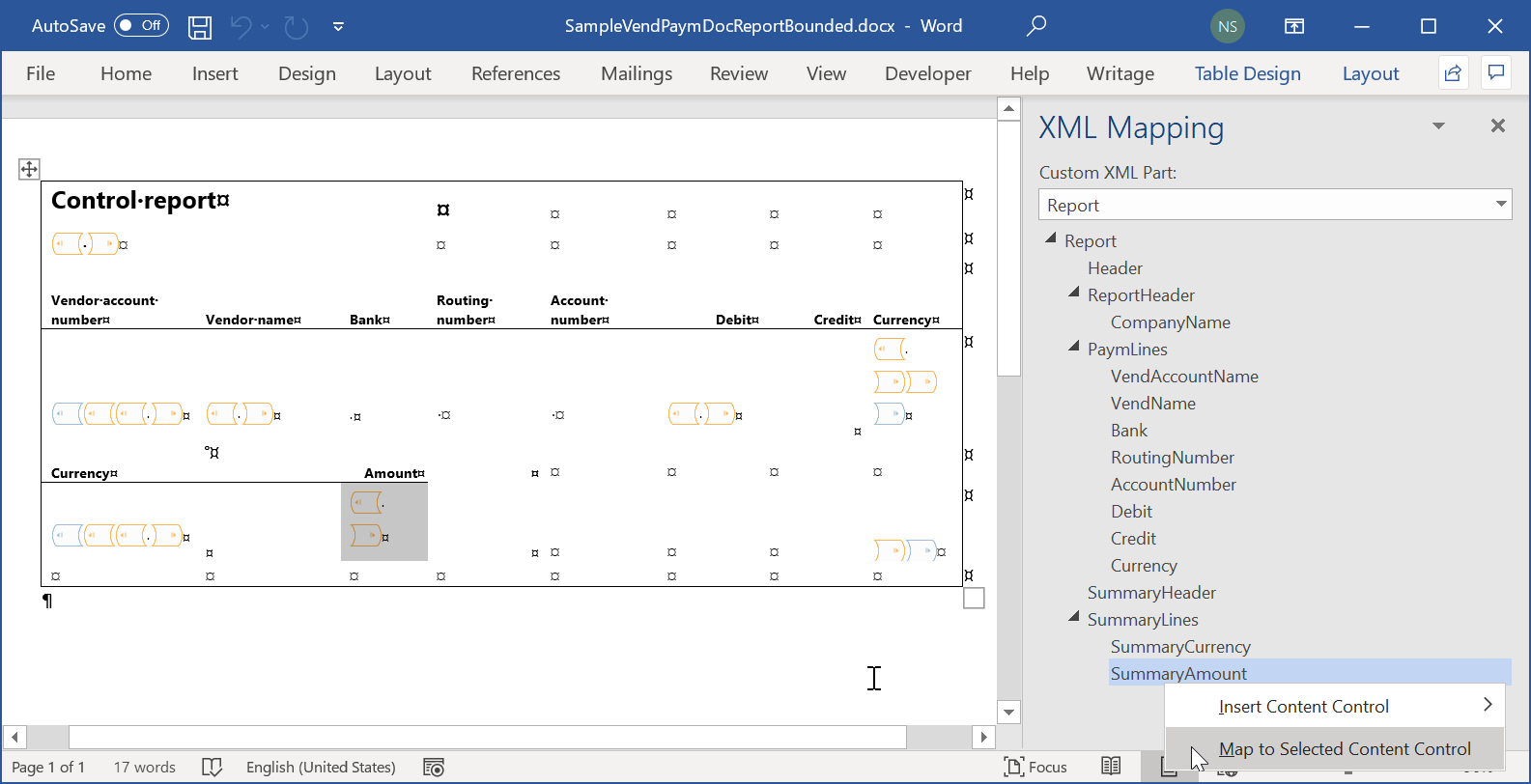
Sellaisen Word-mallin lataaminen, jossa mukautettu XML-osa on yhdistetty sisällön ohjausobjekteihin
Poista valitsemalla Financen Liitteet-sivulla Poista Word-malli, jossa mukautetun Raportti-XML-osan ja sisällön ohjausobjektien elementtien välillä ei ole yhdistämismäärityksiä. Vahvista muutos valitsemalla Kyllä.
Lisää valitsemalla Uusi>Tiedosto uusi mallitiedosta, jossa on yhdistämismäärityksiä mukautetun Raportti-XML-osan ja sisällön ohjausobjektien elementtien välillä.
Muistiinpano
Valittavan asiakirjatyypin on oltava sellainen, että se on määritetty ER-parametreissa tallentamaan ER-muotojen mallit.
Valitse Selaa, siirry aiemmin ladatun tai valmisteltuun SampleVendPaymDocReportBounded.docx -tiedostoon ja valitse se. Valmistelun ohjeet ovat edellä kohdassa Mukautetun XML-osan sisältävän Word-asiakirjan hakeminen ja tietojen yhdistämismäärityksen tekeminen.
Valitse OK.
Sulje Liitteet-sivu.
Valitse Muodon suunnittelija -sivun Malli-kentässä juuri ladattu asiakirjan.
Valitse Tallenna.
Sulje Muodon suunnittelija -sivu.
Määritetyn muodon merkitseminen suorittavissa olevaksi
Muokattavissa olevan muodon luonnosversion suorittaminen edellyttää, että se suorittavissa oleva.
- Valitse Financen Määritykset-sivun toimintoruudun Määritykset-välilehden Lisämääritykset-ryhmässä Käyttäjän parametrit.
- Käyttäjän parametrit -valintaikkunassa määritä Suorita asetukset -valinnaksi Kyllä, ja valitse sitten OK.
- Tee tarvittaessa nykyisestä sivusta muokattava valitsemalla Muokkaa.
- Määritä valitun Laskentataulukkoraportin esimerkki -määrityksen Suorita luonnos -asetukseksi Kyllä.
- Valitse Tallenna.
Word-muotoisen tulosteen luominen suorittamalla muoto
Valitse Financessa Ostoreskontra>Maksut>Maksukirjauskansio.
Valitse aiemmin annetussa maksukirjauskansiossa Rivit.
Valitse Toimittajan maksut -sivulla kaikki ruudukon rivit.
Valitse Maksun tila>Ei mitään.

Valitse toimintoruudussa Luo maksut.
Toimi seuraavasti avautuvassa valintaikkunassa:
- Valitse Maksutapa-kentässä Sähköinen.
- Valitse Pankkitili-kentässä GBSI OPER.
- Valitse OK.
Valitse Sähköisen raportin parametrit -valintaikkunasta OK.
Luotu tuloste on Word-muotoinen ja että siinä on käsiteltyjen maksujen tiedot. Analysoi luotu raportti.
